Přenášení souborů mezi Androidem a Windows 11 přes Bluetooth

Návod, jak odesílat nebo přijímat soubory mezi zařízením Microsoft Windows 10 a Android zařízením pomocí Bluetooth souborového přenosu
Funkce, o které ve Windows 10 možná nevíte, je možnost takzvaného „přichycení oken“. Přichytávání oken vám umožňuje přichytávat okna tak, aby zabírala určitou část obrazovky. Okno je možné přichytit tak, aby zabíralo čtvrtinu nebo polovinu monitoru nebo vyplnilo zbývající prostor. Tato funkce je docela užitečná, i když nemusí být pro každého. Tato příručka se bude zabývat tím, jak povolit a zakázat automatické uspořádání oken pomocí přichytávání oken ve Windows 10.
Okno můžete přichytit kliknutím a tažením okna, dokud se kurzor nedotkne okraje obrazovky. Přetažením okna k levému nebo pravému okraji můžete přichytit levou nebo pravou polovinu monitoru. Můžete se také přichytit ke čtvrtině monitoru přetažením okna do příslušného rohu obrazovky.
Tip: Než uvolníte tlačítko myši, můžete vidět tenký obrys náhledu místa, kam se okno přichytí. Pokud nechcete, aby tam zaklaplo, stáhněte okno, aniž byste jej pustili.
Možnosti uchopení okna jsou v aplikaci Nastavení. Chcete-li se k nim dostat, stiskněte klávesu Windows, zadejte „Nastavení Snap“ a stiskněte klávesu Enter. Nastavení uchopení jsou uvedena v části „Práce s více okny“. K dispozici jsou čtyři nastavení, prvním nastavením je jednoduché zapínání/vypínání. Je-li toto vypnuto, je uchopování oken zcela zakázáno.
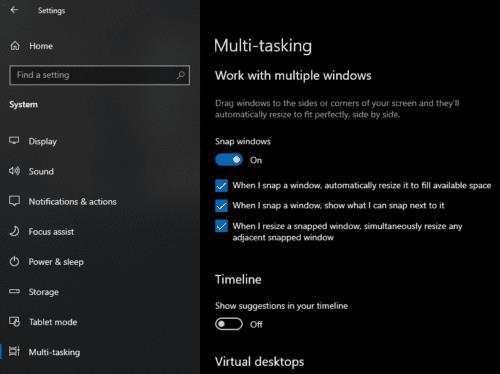
Při zužování přichyceného okna se další přichycená okna rozšíří, aby zaplnila mezeru.
Druhé nastavení je „Když přichytím okno, automaticky změní jeho velikost tak, aby zaplnilo dostupné místo“. Pokud je toto nastavení zakázáno, okna se vždy přichytí přesně na polovinu nebo čtvrtinu monitoru. Pokud je však tato možnost povolena, je uchopování o něco flexibilnější. Pokud přichytíte jedno okno k levé polovině monitoru a poté jej ručně zúžíte, můžete zbývající prostor vyplnit přichycením druhého okna napravo od monitoru.
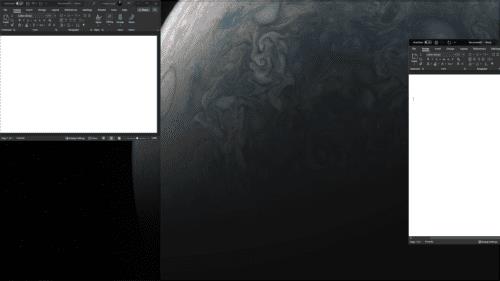
Při přichycení okna se pokusí zaplnit dostupný prostor.
Třetí nastavení je „Když přichytím okno, ukaž, co můžu přichytit vedle něj“. Pokud přichytíte okno a existuje prostor bez uchopeného okna, zobrazí se další okna, která lze do tohoto prostoru přichytit. To je navrženo tak, aby bylo snazší vyplnit zbývající prostor.
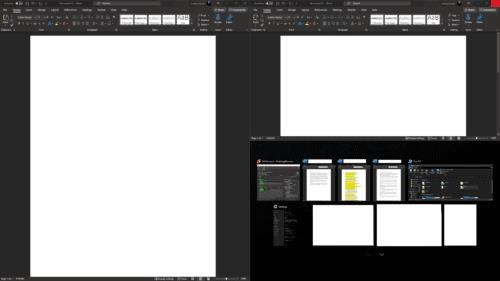
Při přichycení okna se pokusí zaplnit dostupný prostor.
Čtvrté a poslední nastavení je „Když změním velikost přichyceného okna, současně změním velikost všech sousedních přichycených oken“. Pokud jsou například dvě okna přichycena každé k polovině monitoru a toto nastavení je povoleno a klepnete a přetáhnete jedno okno tak, aby bylo užší, druhé okno se rozšíří, aby odpovídalo. Pokud je toto nastavení zakázáno, druhé okno se automaticky nerozšíří.
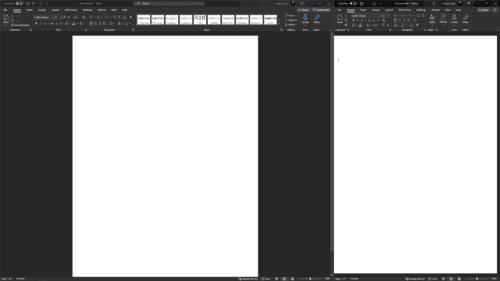
Při zužování přichyceného okna se další přichycená okna rozšíří, aby zaplnila mezeru.
Povolení všech těchto možností může být opravdu užitečné, pokud chcete organizovat zobrazení více oken najednou – například pokud pracujete s více programy nebo monitory. Chcete-li některou z nich povolit nebo zakázat, stačí jednou kliknout na příslušné posuvníky a změna se okamžitě projeví.
Návod, jak odesílat nebo přijímat soubory mezi zařízením Microsoft Windows 10 a Android zařízením pomocí Bluetooth souborového přenosu
Jak povolit nebo zakázat funkci ochrany souborů systému Microsoft Windows pomocí registru a dalších metod pro Windows 10 a 11.
Tento návod vám ukáže, jak změnit nastavení UAC v systému Microsoft Windows.
Pokud nemůžete změnit nastavení myši ve Windows 10, aktualizujte nebo přeinstalujte ovladače myši. Nebo spusťte řešitel problémů s hardwarem a zařízeními.
Pokud vidíte chybu „Online Troubleshooting Service je zakázána“ při používání jakéhokoli diagnostického nástroje ve Windows, přečtěte si tento článek nyní!
Chcete-li vymazat soubory cookie v prohlížeči Microsoft Edge, otevřete Nastavení a odstraňte soubory cookie ze stránky Všechny soubory cookie a data webu. Zde je postup.
Všechny informace o tom, jak snadno a rychle odinstalovat aplikace nebo programy ve Windows 10. Uvolněte místo na vašem PC.
Když pracujete mimo svůj stůl, můžete získat přístup k počítači pomocí Připojení ke vzdálené ploše systému Windows. Naučte se, jak správně povolit připojení ke vzdálené ploše v systému Windows 10.
Podívejte se, jak efektivně uvolnit místo na disku ve Windows 10 pomocí těchto 15 osvědčených metod. Klíčové tipy pro optimalizaci úložiště pro počítače. Využijte náš návod a získejte zpět cenné gigabajty.
Jak nastavit spřažení procesoru ve Windows 10 pro optimalizaci výkonu a efektivitu.
Udržujte svůj počítač rychlý a spolehlivý tím, že se naučíte kontrolovat stav počítače pomocí aplikace Microsoft PC Health Check a dvou dalších nástrojů Windows.
Důležitý průvodce vytvořením a změnou velikosti oddílů na Windows 10 pro zlepšení správy pevného disku.
Naučte se, jak spravovat své přihlašovací údaje k webům, aplikacím a sítím pomocí Správce pověření ve Windows 10, což je nejlepší způsob, jak uchovávat bezpečná hesla.
Pokud vás trápí chyba Critical Process Died, měli byste si přečíst tuto příručku a opravit chybu Critical_Process_Died ve Windows 10.
Jak se přihlásit jako správce v systému Windows 11 a Windows 10 a spravovat přístupová oprávnění. Obsahuje krok za krokem návody a tipy.
Objevilo se na obrazovce oznámení „Vaše organizace spravuje aktualizace na tomto počítači“? Zde je návod, jak se této zprávy zbavit se špičkovými řešeními.
Jak získat pomoc ve Windows 10 je důležitá otázka a zde najdete užitečné způsoby, jak najít odpovědi na své dotazy týkající se Microsoft Windows 10.
Síťový adaptér v operačním systému Windows 10 je klíčové zařízení, které zajišťuje stabilní síťová připojení. Článek poskytuje efektivní řešení, jak opravit chybějící síťový adaptér.
Zde je kompletní průvodce o obnovovacím disku pro Windows 10, včetně kroků pro vytvoření a obnovení systému.
Kód chyby: 0x80070035 a Síťová cesta nebyla nalezena se vyskytují z mnoha důvodů. Tato příručka obsahuje tolik metod, jak opravit chybu 0x80070035 ve Windows 10.
Pokud vás zajímá, jak připnout libovolné okno tak, aby bylo vždy nad ostatními okny (vždy nahoře), přečtěte si hned tento článek!
Nesplňuje rychlost internetu ve vaší domácí Wi-Fi síti vaše očekávání? Existuje relativně levné a jednoduché řešení tohoto problému: adaptér Powerline.
Chyby související s diskem vašeho počítače mohou zabránit správnému spuštění systému a omezit přístup k souborům a aplikacím.
Pokud chcete vytvořit soukromý cloud pro sdílení a přenos velkých souborů bez jakýchkoli omezení, můžete si v počítači se systémem Windows 10 vytvořit FTP server (File Transfer Protocol Server).
Google DNS 8.8.8.8 8.8.4.4 je jeden z DNS, který si vybírá mnoho uživatelů, zejména pro zvýšení rychlosti přístupu k síti nebo přístup k zablokovanému Facebooku.
Jakmile si vložíte své seznamy úkolů do panelu widgetů ve Windows 11, začnou se vám zobrazovat každé ráno – a najednou už je není tak snadné ignorovat.
Když jste si poprvé koupili počítač, nabootoval během několika sekund a běžel jako sen. Ale věci se časem změnily.
Kód chyby 0x80004005 je typ neznámé chyby systému Windows, jejíž příčina souvisí s řadou různých problémů.
Pokud hledáte způsob, jak skrýt soubory ve Windows 11 bez softwaru, postupujte podle níže uvedených pokynů.
Pokud na hlavním panelu nemůžete najít ikonu Bluetooth, postupujte podle následujících kroků, abyste zobrazili chybějící ikonu Bluetooth na hlavním panelu ve Windows 10.



























